goodthings4me.tistory.com
무료 SSL 인증서로 사용하던 ZeroSSL이 90일(3개월) 사용 종료 후 유료(최저 가격이 매월 10달러)로 재신청해야 하는 상황이 발생했다. 그래서 카페24 호스팅을 사용하는 관계로 cafe24.com에서 SSL 인증서를 신청하여 설치를 진행했는데...
카페24(Cafe24) SSL 인증서 신청 및 설치 절차, 그리고 주의사항

cafe24.com '도메인&BIZ솔루션>보안서버인증서' 클릭하면 아래와 같은 상품이 나오는데, 제일 저렴한 'Positive 라이트(컨텐츠 규모가 작고 접속이 많지 않은 사이트)'를 선택해서 신청했다.

인증서 신청 시 입력하는 관련 정보는 도메인 정보와 일치해야 한다.
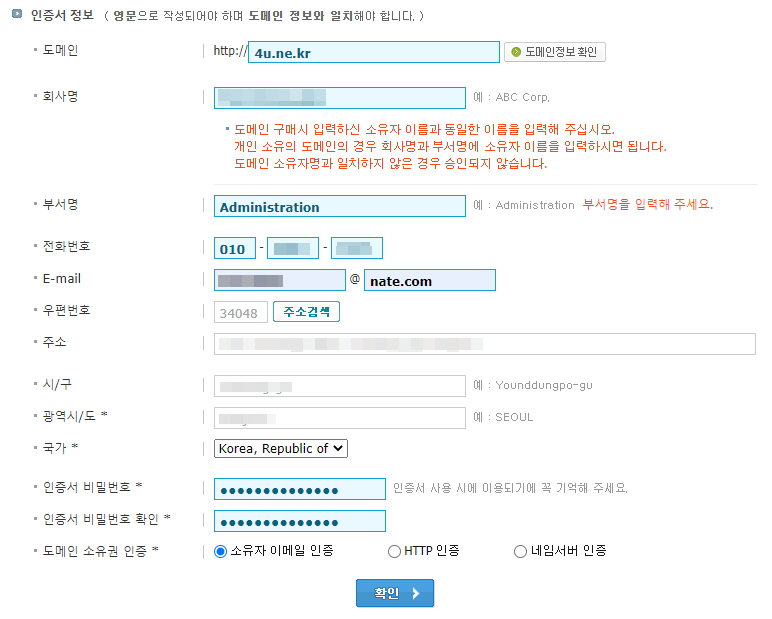
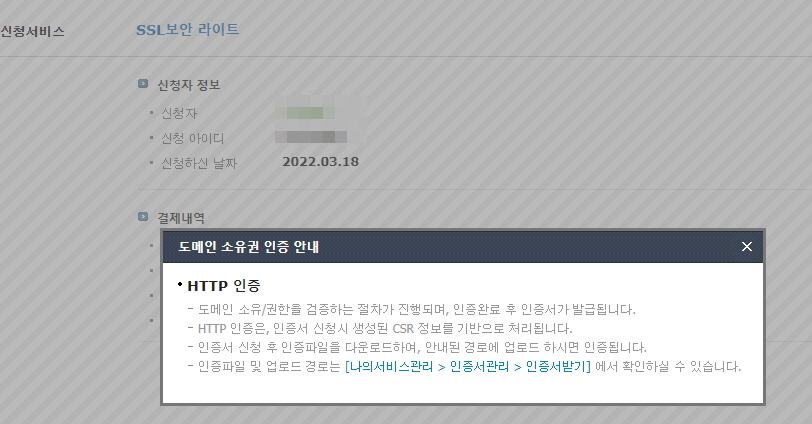
신청 시 이메일 인증(Default)으로 해서 처리를 하려고 했는데, 10여분을 기다려도 이메일이 오지 않아서 무심코 HTTP인증으로 변경을 해서 신청을 했다. 그런데, 여기서부터 잘못되기 시작을 했다.
그냥 기다렸어야 했는데, 잘 모르다보니 그냥 놔두고 다음 날 아침이 되었다.
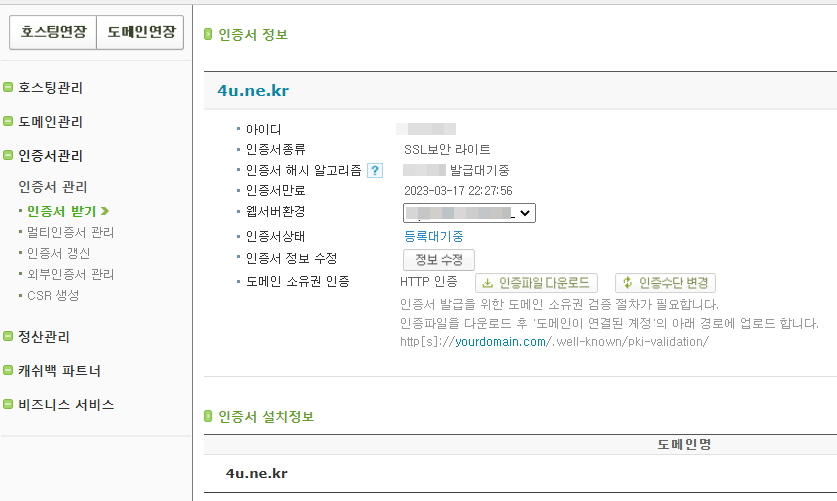
위 이미지에서 인증수단 변경을 할 수 있다고 되어있었지만, 이미 변경해서 신청을 했기에 아침에 '인증파일 다운로드'를 받아서 FTP로 올렸다.(위 이미지 설명 문구대로 폴더 만들어서 올림)
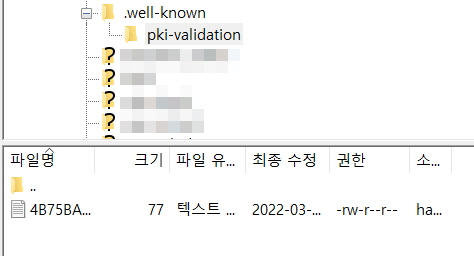
그런데, 한 시간이 지나도 반응이 없다. 즐겨찾기에서 접속해보고, 직접 URL 접속도 해보았는데 안된다.
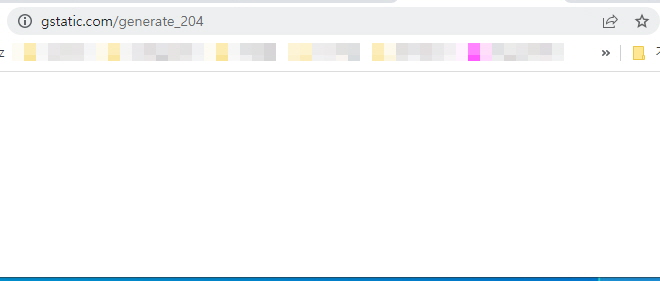
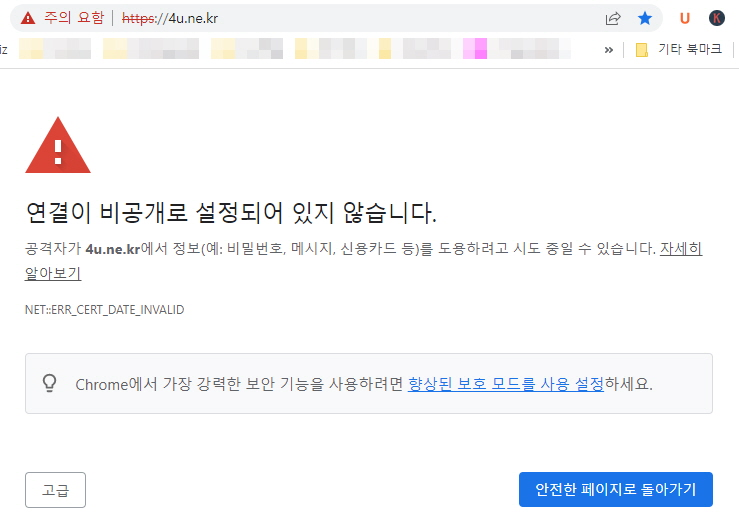
고객센터(1588-3284)로 전화해서 물어보니 조금 더 기다리면 될 것이라고, 완료되면 메일이 갈테니 그걸 확인하고 접속하면 될 것이라고...
그래서 더 기다렸고 저녁 무렵 다시 접속했으나 안되었다.
밤에도 해봤으나 안되었다.
그 다음날 아침에도 안되었다.
서서히 인내심 한계...
카페24에 1:1 질의를 남기고, 조금 기다렸다가 고객센터에 다시 전화.
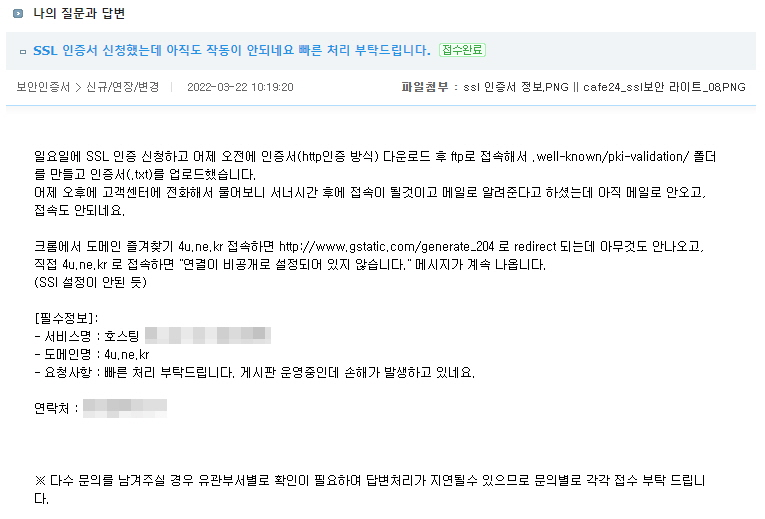
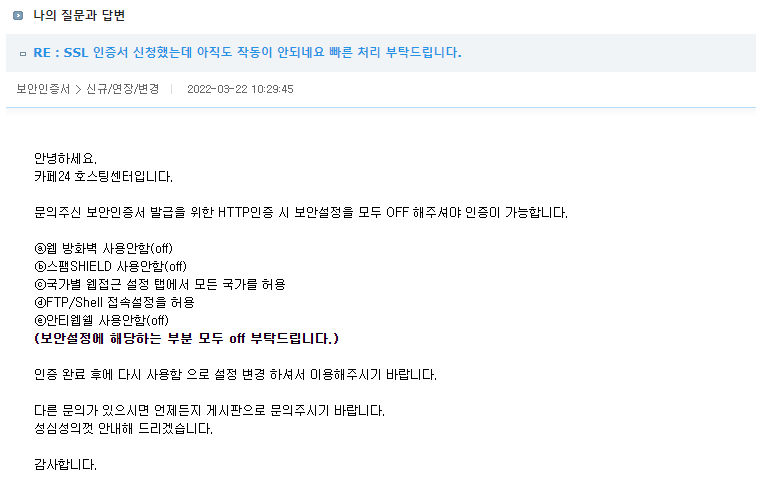
답변 내용은
카페24 로그인 후 '나의 서비스 관리(마이페이지 기능)'에서 해당 메뉴를 위 이미지 내용처럼 설정하라는 것이었다.
웹방화벽(ModSecurity) : 사용함 --> 사용안함
스팸 SHIELD : 사용함 --> 사용안함
국가별 웹접근 설정 : 전체 '허용국가'
FTP/Shell 접속 설정 : 접속 설정 국내에서만 접속 허용 --> 접속 제한 없음
PHP 안티웹셸 설정 : 사용함 --> 사용안함
고객센터에서도 위 메시지와 동일하게 말을 했다.
어제 좀 이 부분을 체크해줬더라면... 하면 아쉬움이 남는다.
저렇게 설정 후 약 1시간 정보 지난 뒤에 접속해보니 잘 되었다.
카페24에 접속해서 '인증서관리>인증서관리>인증서 받기' 메뉴를 확인하니 'SEAL CODE'라고 못 보던 것이 보였고, 클릭해보니 인증서 코드가 들어가 있다.
고객센터 상담하시는 분의 친절한 답변에 감사!!


댓글